- Tietämyskanta
- Tiedot
- Tietojenhallinta
- Tuo CSV-tiedostoja tietokokonaisuuksien luomiseksi
Huomaa: Tämän artikkelin käännös on tarkoitettu vain tiedoksi. Käännös on luotu automaattisesti käännösohjelmiston avulla, eikä sitä ole välttämättä tarkistettu. Näin ollen tämän artikkelin englanninkielistä versiota on pidettävä hallitsevana versiona, joka sisältää uusimmat tiedot. Voit tutustua siihen täällä.
Tuo CSV-tiedostoja tietokokonaisuuksien luomiseksi
Päivitetty viimeksi: 3 huhtikuuta 2025
Tuo CSV-tiedostoja tietokokonaisuuden luomiseksi. Tietokokonaisuus voidaan luoda CSV-tiedoston kanssa tietolähteenä tai se voidaan lisätä mihin tahansa HubSpot-objektiin tai tapahtumatietoihin.
Ennen kuin aloitat
Ennen kuin aloitat työskentelyn tämän ominaisuuden kanssa, varmista, että ymmärrät täysin, mitkä vaiheet on tehtävä etukäteen, sekä ominaisuuden rajoitukset ja sen käytön mahdolliset seuraukset.
Vaatimusten ymmärtäminen
- Varmista, että sinulla on tuontioikeudet.
- Määritä tuontitiedostot ja varmista, että sinulla on kaikki vaaditut kentät. Tuontitiedoston on oltava:
- Oltava .csv-tiedosto.
- Siinä on oltava vain yksi arkki.
- Sisältää otsikkorivi, jossa jokainen sarakeotsikko edustaa tietokokonaisuuden saraketta. Sarakeotsikot voidaan järjestää mihin tahansa järjestykseen ilman, että se vaikuttaa tuontiin. Jotta CSV-tietosi voidaan liittää HubSpot-objektiin tai -tapahtumaan, yhden tiedoston sarakkeista on vastattava kohdeobjektin tai -tapahtuman HubSpot-ominaisuutta.
- Ei voi sisältää arkaluonteisia tietoja
- Sisältää alle 100 saraketta.
- Oltava UTF-8-koodattu, jos mukana on vieraskielisiä merkkejä.
- Sisältää numeromuotoisia soluja, kun tuodaan päivämäärä-aikaominaisuuksia.
- Varmista, että kaikki pilkkuja sisältävät soluarvot on suljettu lainausmerkeillä.
- Sisältää vain USD-muotoisia valuuttatietoja, joissa käytetään desimaaleja (esimerkiksi 123,45).
Rajoitusten ja näkökohtien ymmärtäminen
- Ladatut CSV-tiedostot ovat kaikkien tilillä olevien tietokokonaisuuden käyttäjien käytettävissä.
- Arkaluonteiset tiedot määritellään ominaisuustasolla, joten tietokokonaisuuksien luomiseen käytettäviin CSV-tuontitiedostoihin ei pitäisi sisällyttää arkaluonteisia tietoja.
- Tiedostojen asianmukainen määrittäminen auttaa välttämään tuontivirheitä. Voit tutustua esimerkkituontitiedostoihin, jotka auttavat sinua alkuun.
- Tuonnilla on seuraavat tekniset rajoitukset:
- Tuo tiedostoja enintään 512 Mt.
- Tuo enintään 10 000 000 riviä päivässä ja enintään 1 048 576 riviä tiedostoa kohti.
- Nämä rajoitukset koskevat 24 tunnin jaksoa, eivätkä ne nollaudu tiettyyn kellonaikaan.
Tuo CSV-tiedosto tietolähteenä
- Siirry HubSpot-tililläsi kohtaan Tietojen hallinta > Datasetit.
- Siirry CSV-tietolähteet-välilehdelle.
- Napsauta Upload CSV.
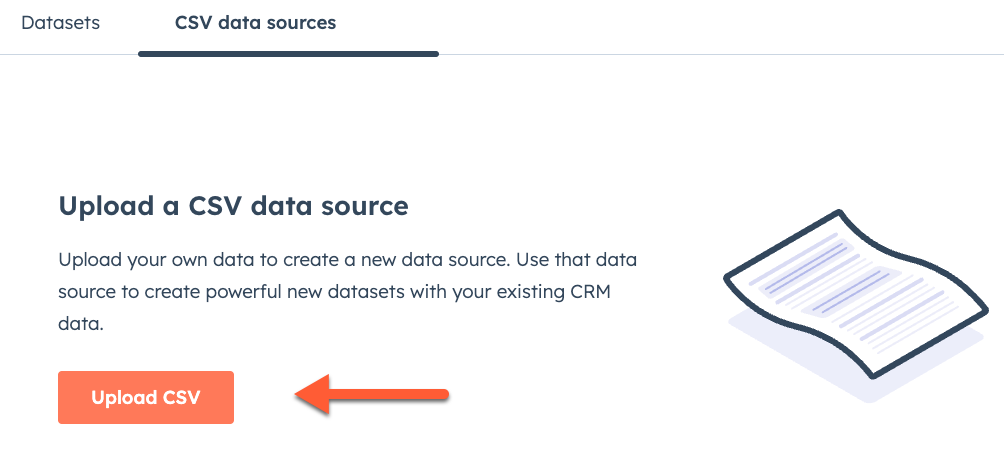
- Valitse Upload (Lataa ) -sivulla tietolähdetiedostosi ja tiedostosi sarakeotsikoiden kieli:
- Lataa tietolähdetiedosto valitsemalla Valitse tiedosto.
- Valitse tiedostosi sarakeotsikoiden kieli napsauttamalla pudotusvalikkoa ja valitsemalla kieli.

- Napsauta Seuraava.
- Valitse Kartta-sivulla tietotyyppi ja kartoita sarakkeet:
- Valitse tietotyyppi napsauttamalla Tietotyyppi-pudotusvalikkoa ja valitsemalla kunkin sarakeotsikon tietotyyppi.
- Tietotyyppejä ovat boolean, teksti, päivämäärä, datetime ja numero. Lisätietoja tietotyypeistä.
- Liitä sarakkeet niiden tietotyyppeihin ja napsauta sitten Seuraava.

- Kirjoita Tiedot-sivulla Tuonnin nimi.
- Napsauta Viimeistele tuonti.
Tuodun CSV-tiedoston käyttäminen dataset builderissa
- Siirry HubSpot-tililläsi kohtaan Tietojen hallinta > Datasetit.
- Napsauta CSV-tietolähteet-välilehteä.
- Vie hiiren kursori ladatun tietokokonaisuuden nimen päälle ja valitse Käytä tietokokonaisuuden rakentamiseen.

- Vahvista ensisijainen tietolähteesi Dataset Builderissa, liitä toinen tietolähde ja esikatsele tiedot.
- Vahvista ensisijainen tietolähde vasemmassa sivupalkissa. Oletusarvoisesti valittuna on tuotu CSV-tiedosto.
- Ensisijaisen tietolähteen vaihtaminen:
- Poista ensisijainen tietolähde napsauttamalla delete poistokuvaketta.
- Napsauta + Lisää ensisijainen tietolähde.
- Valitse ensisijainen tietolähde Valitse ensisijainen tietolähde -valintaikkunassa.

-
- Toisen tietolähteen liittäminen:
- Valitse Liity toiseen tietolähteeseen.
- Valitse Esikatsele liittämistä -valintaikkunassa, miten tuodut CSV-tiedoston tiedot liitetään HubSpot-tietoihin. Lisätietoja tietojen yhdistämisen käyttämisestä tietokokonaisuuksissa.
- CSV-tiedoston sarakkeen pitäisi vastata valitun HubSpot-objektin ominaisuutta. Valitse esimerkiksi yksilöllinen tunniste yhdistääksesi molemmat tietolähteet. Yksilöllinen tunniste voisi olla esimerkiksi yhteyshenkilön sähköpostiosoite, koska se on yksilöllinen yhteyshenkilöobjektissa.
- Jatka tietokokonaisuuden luomista.
- Toisen tietolähteen liittäminen:
Huomaa: useita CSV-tietolähteitä ei voi yhdistää.

Data Management
Kiitos palautteestasi. Se on meille erittäin tärkeää.
Tätä lomaketta käytetään vain dokumentaation palautteeseen. Lue, miten saat apua HubSpotin kanssa.